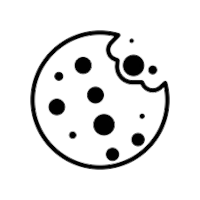У конфігурації «1С: Бухгалтерія» розділ обліку, пов’язаний із заробітною платою, має обмежені можливості. Тому розрахувати відпускні в програмі не вийде, єдине, чим можна полегшити працю бухгалтера, — автоматизувати в програмі відображення нарахованих сум. Розглянемо, як це зробити, на прикладі. Вебінари для бухгалтерів 2025
Приклад. Працівник Абдулов Ю. В. іде в щорічну відпустку тривалістю 14 календарних днів з 13.07.2015 по 26.07.2015. Сума відпускних — 2000 грн.
Крок 1. Створюємо статтю витрат
Заходимо в довідник «Статті витрат» і в розділі «Адміністративні» створюємо нову статтю, назвавши її, приміром, «Відпускні (адмін. витрати)» (Рис. 1). За цією статтею відбуватиметься накопичення витрат в обліку.
У полі «Вид витрат» вводимо значення «Оплата праці». Реквізит «Рахунок 8 класу» слід заповнювати, якщо в обліковій політиці зазначено, що облік доходів і витрат ведеться за 8-м і 9-м класами рахунків.
У реквізиті «Стаття декларації» з довідника «Статті податкових декларацій» обираємо відповідну статтю з декларації про прибуток. Завдяки цьому наші витрати будуть враховані програмою в декларації про прибуток.
Рис. 1. Створення статті витрат «Відпускні (адмін. витрати)»
Крок 2. Створюємо проводки з нарахування відпускних
Заходимо в довідник «Способи відображення зарплати в регламентованому обліку» (меню «Операції → Довідники») і додаємо новий рядок, у якому заповнюємо поля таким чином (Рис. 2):
- «Найменування» — «Відпускні (адмін. витрати)», назва може бути довільною;
- «Рахунок Дт» — з плану рахунків обираємо рахунок 92 «Адміністративні витрати». Ми обрали рахунок 92, бо за умовою прикладу відображаємо нарахування відпускних для адміністративного персоналу. Під час відображення відпускних, наприклад для відділу збуту, у цій колонці треба буде зазначити рахунок 93 і відповідну статтю витрат;
- «Субконто» — перше поле залишаємо порожнім, а в другому обираємо створену в кроці 1 статтю витрат «Відпускні (адмін. витрати)»;
- «Рахунок Кт» — обираємо рахунок 661 «Розрахунки за заробітною платою»;
- «Податкове призначення» — обираємо значення «Госп. д-сть».
Рис. 2. Створення способу відображення відпускних в обліку
Крок 3. Створюємо нове нарахування
Заходимо в меню «Операції → Плани видів розрахунків → Основні нарахування організацій» і створюємо новий вид нарахування, назвавши його, приміром, «Відпускні (адмін)» (Рис. 3).
Заповнюємо реквізити нового нарахування за зразком:
- «Спосіб розрахунків» — обираємо значення «Фіксованою сумою», оскільки нараховану суму відпускних потрібно буде вводити в програму вручну.
- «Категорія розрахунків» — вводимо значення «Первинне», оскільки цей вид нарахування не залежить від будь-яких інших видів нарахувань.
- «Відображення у бух. обліку» — обираємо спосіб відображення у бухгалтерському обліку, створений у кроці 2, — «Відпускні (адмін. витрати)».
- «ПДФО» — з довідника «Доходи ПДФО» обираємо код «101»;
- «Рахунок» — у плані рахунків, що відкрився, обираємо рахунок 661 «Розрахунки за заробітною платою»;
- «Показники видів оплати праці для звіту № 3-ПВ» — обираємо статтю «Оплата відпустки»;
- «Показники видів використання робочого часу для звіту № 3-ПВ» — обираємо статтю «Щорічна відпустка»;
- ставимо прапорці навпроти опцій «Для розрахунку ЄСВ та ПДФО враховується як оплата відпустки» і «Зараховується в норму часу».
Рис. 3. Створюємо новий вид нарахування
У закладці «База для розрахунків» заповнюємо табличну частину «Є базою для» (Рис. 4) зазначивши, що це нарахування є базою для утримання ЄСВ і нарахування ЄСВ на фонд оплати праці.
Рис. 4. Створюємо новий вид нарахування і заповнюємо вкладку «База для розрахунків»
Бухгалтер без знань — як калькулятор без батарейки. Вища школа Головбуха підзаряджає: освіта онлайн у зручний час і будь-де ⚡
Крок 4. Нараховуємо відпускні
Заходимо в меню «Зарплата → Нарахування зарплати» і створюємо новий документ «Нарахування зарплати працівникам організацій». У шапці документа зазначаємо місяць нарахування. Оскільки працівник іде у відпустку 13 липня 2015 року, а нарахувати і виплатити йому відпускні потрібно до цього, то нарахування відпускних здійснюватимемо в тому самому документі, що й нарахування зарплати за червень 2015 року.
У верхній табличній частині документа зазначаємо список працівників, яким нараховуємо зарплату. Після чого натискаємо кнопку «Заповнити» у закладці «Нарахування» (Рис. 5). Інформацію про нараховану заробітну плату програма заповнить автоматично. Потрібно лише натиснути кнопку «Додати» і в новому рядку зазначити вид нарахування «Відпускні (адмін.)», зазначивши період відпустки і ввівши суму відпускних у колонці «Розмір». Після цього натискаємо кнопку «Розрахувати».
Рис. 5. Нарахування відпускних
У закладках «Внески», «ПДФО», «Внески ФОП» послідовно натискаємо кнопки «Заповнити» і «Розрахувати». Приклад заповненої вкладки «ПДФО» показано на Рис. 6. Ми бачимо, що з нарахованих сум утримано не лише ПДФО, але й військовий збір.
У закладці «Проводки» треба натиснути кнопку «Сформувати проводки» і провести документ. В обліку будуть сформовані проводки щодо нарахованої заробітної плати, відпускних і утриманих із них податків.
Рис. 6. Утримання ПДФО і військового збору з нарахованої заробітної плати і відпускних
Крок 5. Виплата заробітної плати і відпускних
Заходимо в меню «Зарплата → Зарплата до виплати» і у вікні, що відкрилося, створюємо новий документ. У шапці документа зазначаємо місяць нарахування, у реквізиті «Вид виплати» ставимо значення «Чергова виплата». Після цього натискаємо на кнопку «Заповнити», варіант «Заповнити за характером виплати». У результаті документ буде автоматично заповнений сумою до виплати (Рис. 7).
Рис. 7. Заповнення документа «Зарплата до виплати організацій»
Українські підприємства активно залучають іноземні інвестиції, виграють гранти і розвиваються. Хочете бути серед успішних? Підвищуйте кваліфікацію за Міжнародними стандартами фінансової звітності
Крок 6. Виплата зарплати
Залежно від того, який спосіб виплати зазначено для працівника, виплату оформлюємо документом «Видатковий касовий ордер» або «Платіжне доручення вихідне». Обидва ці документи можна ввести на підставі вже проведеного документа «Зарплата до виплати організацій».
Описаний у статті принцип створення нарахувань можна використати не лише для автоматизації нарахування відпускних виплат, але й для лікарняних, нарахування матеріальної допомоги працівникам.
Стаття підготовлена за матеріалами журналу "Головбух"